轻松掌握!揭秘Win7运行中那些你不得不知的秘密
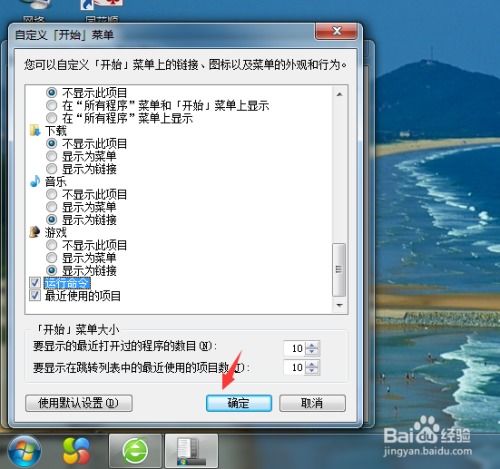
在日常使用Windows 7操作系统的过程中,你是否曾经遇到过一些看似复杂、实则简单的问题?你是否想要快速找到系统的一些高级功能,但又不知道从何入手?今天,我们就来揭秘Windows 7中的“运行”功能,这个常常被忽略,却隐藏着无数便捷路径的神奇工具。

“运行”在Windows 7中扮演着极其重要的角色,它如同一扇通往系统深处的神秘之门,只需输入简单的命令,就能快速打开各种程序、设置和系统工具。然而,很多用户对此并不熟悉,甚至从未真正使用过这一功能。那么,就让我们来细细探究,看看通过“运行”,我们能实现哪些便捷操作,以及如何使用它来让Windows 7的使用更加得心应手。
首先,我们需要找到“运行”的入口。在Windows 7中,你可以通过多种方式打开“运行”对话框。最常见的方法之一是按下键盘上的Windows键(通常带有Windows徽标的键)+ R键,这时,“运行”对话框就会立即出现在屏幕上。除此之外,你还可以通过在开始菜单的搜索框中输入“运行”来找到并打开它。
打开“运行”对话框后,一个看似简单的文本框和一个“确定”按钮就呈现在你面前。这时,你就可以输入各种命令来执行不同的操作了。接下来,我们就来介绍一些常用的“运行”命令,帮助你更好地利用这一功能。
一、快速打开系统文件夹
Windows 7中有许多重要的系统文件夹,如“系统”、“用户”和“程序文件”等。通过“运行”命令,你可以快速打开这些文件夹,进行文件管理和设置更改。例如,输入“%SystemRoot%”可以打开Windows系统文件夹,输入“%UserProfile%”可以打开当前用户的文件夹,而输入“%ProgramFiles%”则可以打开程序文件文件夹。
二、轻松访问系统工具
Windows 7自带了许多实用的系统工具,如磁盘清理、磁盘碎片整理、任务管理器等。通过“运行”命令,你可以快速启动这些工具,进行系统维护和性能优化。例如,输入“cleanmgr”可以启动磁盘清理工具,输入“dfrg.msc”可以打开磁盘碎片整理程序,而输入“taskmgr”则可以立即启动任务管理器。
三、快速打开控制面板
控制面板是Windows 7中用于进行系统设置和更改的重要工具。通过“运行”命令,你可以快速打开控制面板,进行各种系统设置的更改。只需输入“control”命令,然后点击“确定”,控制面板就会立即出现在你面前。
四、轻松运行程序
在Windows 7中,你可能安装了许多常用的程序。通过“运行”命令,你可以快速运行这些程序,而无需在桌面上或开始菜单中查找它们的快捷方式。只需输入程序的名称或路径,然后点击“确定”,程序就会立即启动。例如,输入“notepad”可以启动记事本程序,输入“calc”则可以打开计算器。
五、访问高级系统设置
Windows 7提供了许多高级系统设置选项,如系统属性、环境变量、远程设置等。通过“运行”命令,你可以快速访问这些设置,进行系统的高级配置。例如,输入“sysdm.cpl”可以打开系统属性对话框,输入“systeminfo”则可以查看系统的详细配置信息。
六、进行网络诊断
在Windows 7中,你可以通过“运行”命令快速启动网络诊断工具,解决网络连接问题。例如,输入“ping”命令并加上目标主机的地址,可以检测网络连接是否正常;输入“nslookup”命令并加上域名,可以查询域名的IP地址。这些网络诊断工具对于解决网络连接问题非常有帮助。
七、访问注册表编辑器
注册表是Windows 7中用于存储系统和应用程序配置的数据库。通过修改注册表,你可以对系统进行许多高级设置和自定义。不过,需要注意的是,注册表编辑是一个风险较高的操作,如果不慎修改错误,可能会导致系统不稳定或无法启动。因此,在进行注册表编辑之前,请务必备份注册表,并谨慎操作。要打开注册表编辑器,只需在“运行”对话框中输入“regedit”命令。
八、运行脚本和批处理文件
在Windows 7中,你可以通过“运行”命令快速运行脚本和批处理文件。这些脚本和批处理文件通常用于自动化一些重复性的任务,提高工作效率。只需在“运行”对话框中输入脚本或批处理文件的路径和名称,然后点击“确定”,它们就会立即运行。
通过以上介绍,相信你已经对Windows 7中的“运行”功能有了更深入的了解。不过,在使用“运行”命令时,还需要注意以下几点:
1. 确保命令正确:在输入命令时,请务必确保命令的拼写和语法正确。否则,可能会导致命令无法执行或执行出错。
2. 谨慎使用高级命令:一些高级命令可能会涉及到系统核心设置和高级功能。在使用这些命令时,请务必谨慎操作,避免对系统造成不必要的损坏。
3. 备份重要数据:在进行一些可能影响系统稳定性的操作时,请务必提前备份重要数据。以防万一,防止数据丢失。
4. 查阅官方文档:如果你对某个命令的具体用法不太了解,可以查阅Windows 7的官方文档或在线帮助资源。这些资源通常会提供详细的命令说明和使用示例。
通过合理利用Windows 7中的“运行”功能,你可以更加便捷地管理系统、优化性能、提高工作效率。希望这篇文章能够帮助你更好地掌握这一功能,让你的Windows 7之旅更加顺畅和高效。
9.19M谜案侦探手游
28.86M996盒子大神老版本安装包
78.03M智能画图王
91.33Mcapcut 剪辑软件
8.49M婚礼化妆沙龙
70.81M星奇视频(免费追剧)
56.16Mbigolive安卓版
31.80M筷子影视纯净版
35.07M搜书吧2025最新登录地址
18.41M果茶视频
本站所有软件来自互联网,版权归原著所有。如有侵权,敬请来信告知 ,我们将及时删除。 琼ICP备2024021917号-2